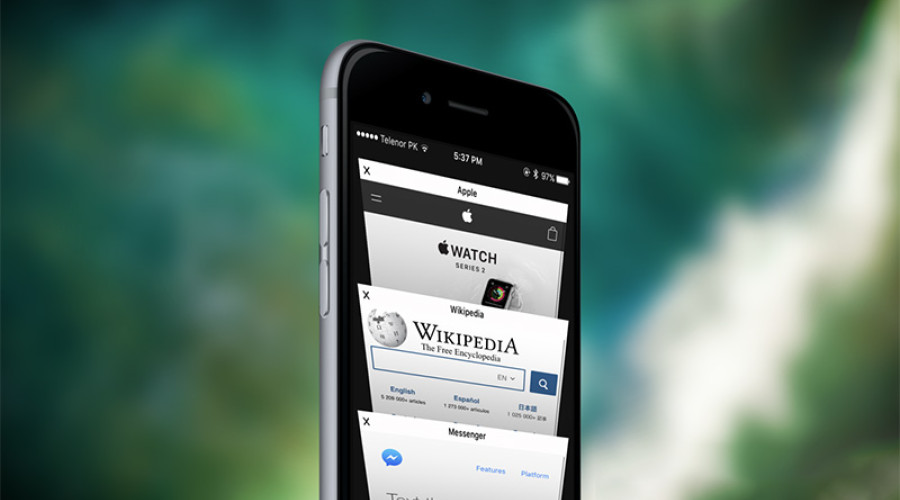
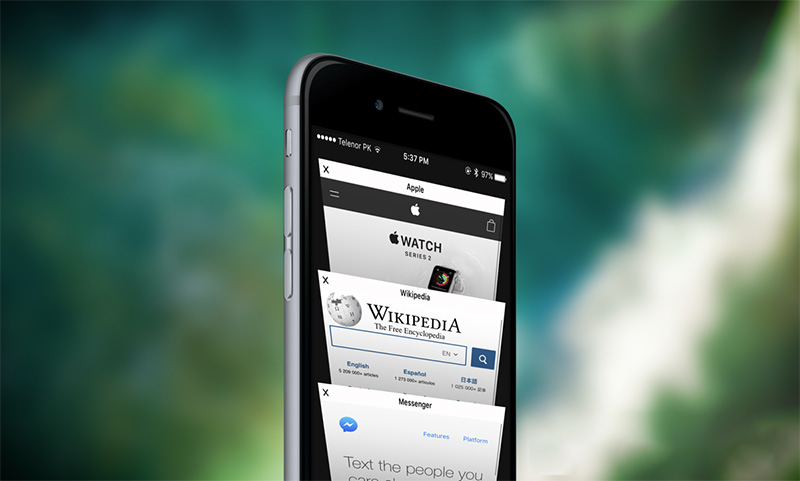
iOS 14 ویژگی های مختلفی را به هوم اسکرین گوشی موبایل آیفون اضافه کرده است. حالا شما می توانید ویجت های مختلف را به هوم اسکرین آیفون اضافه کنید و اگر از آن دسته کاربرانی هستید که از سیستم عامل اندروید به iOS مهاجرت کرده اید، با تغییرات اساسی و گیج کننده مواجه نخواهید شد! از دیگر تمهیداتی که اپل برای این دسته از کاربران در نظر گرفته، امکان تغییر مرورگر پیش فرض آیفون و آیپد است. چرا که ممکن است کاربران اندروید با نوع طراحی و عملکرد سفاری آشنایی چندانی نداشته باشند و برای عادت کردن به شرایط جدید به زمان نیاز داشته باشند. شما می توانید اکنون مرورگر محبوب گوگل کروم را به عنوان مرورگر پیش فرض بر روی iOS 14 و iPadOS 14 فعال کنید.
فعال کردن کروم به عنوان مرورگر پیش فرض آیفون و آیپد طی چند مرحله ساده
در حالی که اپل این امکان را ایجاد کرده تا بتوان از یک اپلیکیشن third-party به عنوان اپلیکیشن پیش فرض بر روی دستگاه هایش استفاده کرد، توسعه دهندگان باید اپلیکیشن های خود را برای بهره بردن از این قابلیت به روز رسانی کنند. ظاهراً این به روز رسانی ها بر روی گوگل کروم انجام شده و اکنون این قابلیت بر روی آن فعال است. برای انتخاب کروم به عنوان مرورگر پیش فرض آیفون و آیپد مراحل زیر را طی کنید:
- اولین کاری که باید انجام دهید این است که گوگل کروم را از اپ استور دانلود کرده و آن را بر روی آیفون یا آیپد خود نصب نمایید.
- پس از دانلود و نصب کروم، به بخش Settings آیفون یا آیپد خود بروید.
- لیست باز شده را به سمت پایین اسکرول کنید تا به گزینه Chrome برسید. بر روی آن کلیک کنید.
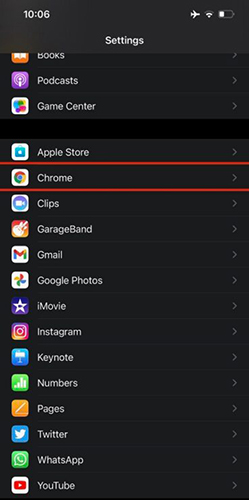
4. بر روی عبارت Default Browser app کلیک کنید.
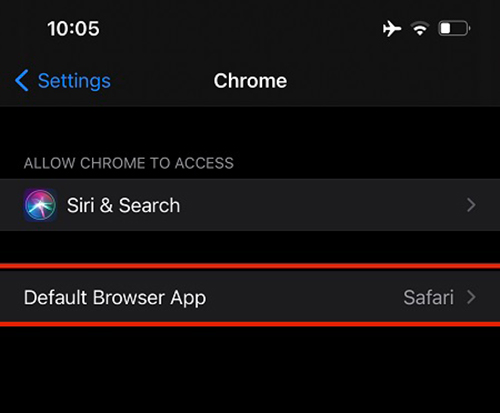
5.در این بخش لیست مرورگرهای نصب شده بر روی گوشی موبایل شما نمایش داده می شود. بر روی Chrome کلیک کنید.
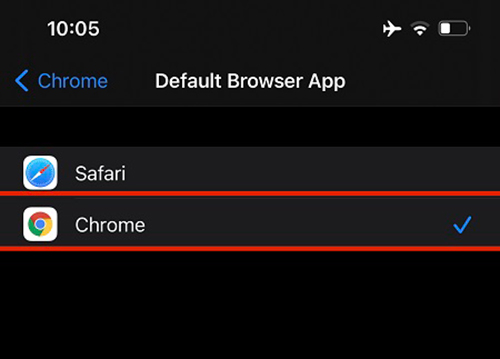
این تمام کاری است که برای انتخاب گوگل کروم به عنوان مرورگر پیش فرض آیفون و آیپد به جای سفاری باید انجام دهید. پس از آن با کلیک بر روی هر لینک، مرورگر کروم به جای سفاری بر روی سیستم باز می شود. اگر قصد بازگرداندن تنظیمات قبلی و استفاده از سفاری به عنوان مرورگر پیش فرض را دارید، تنها کافیست مراحل ذکر شده در این بخش را طی کرده و در مرحله 5 سفاری را انتخاب نمایید.
توجه داشته باشید که فقط کروم از این قابلیت پشتیبانی نمی کند. شما می توانید از دیگر مرورگرهای third-party هم به عنوان مرورگر پیش فرض آیفون یا آیپد استفاده کنید. البته باید مرورگر مورد نظر شما آپدیت های لازم برای قابلیت انتخاب به عنوان مرورگر پیش فرض را داشته باشید.
شما در رابطه با این تغییرات چه فکری می کنید؟ از گوگل کروم بر روی آیفون یا آیپد استفاده می کنید یا از طرفداران سفاری هستید؟ نظرات خود در این باره را از طریق ثبت در سایت ایده برتر با ما به اشتراک بگذارید.
منبع: wccftech




